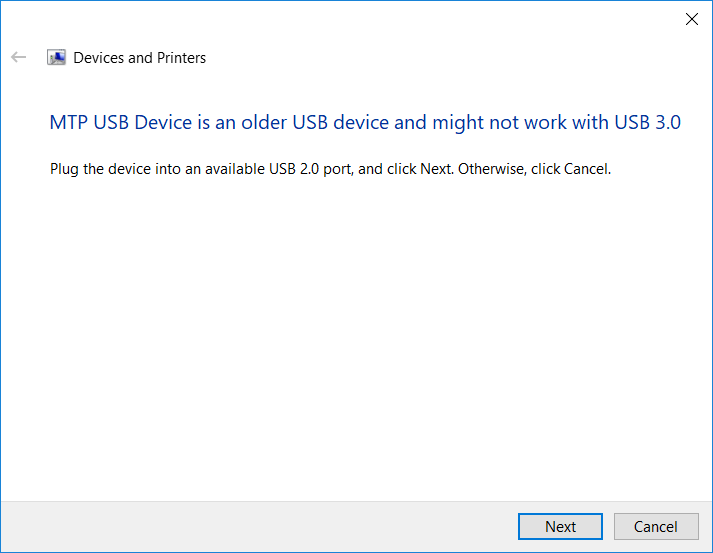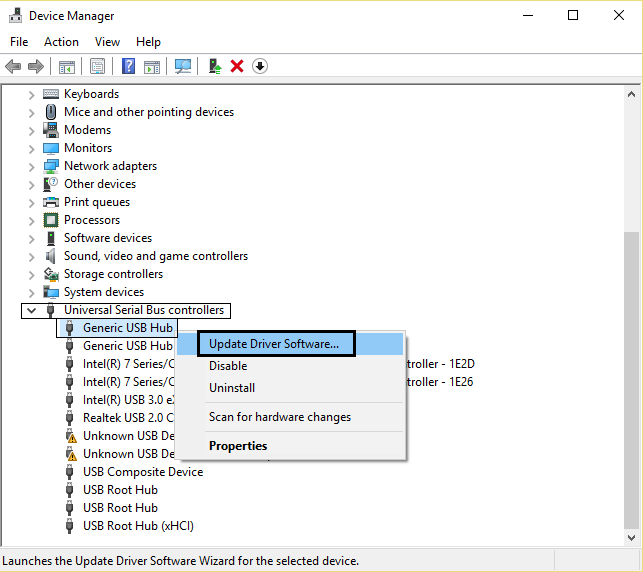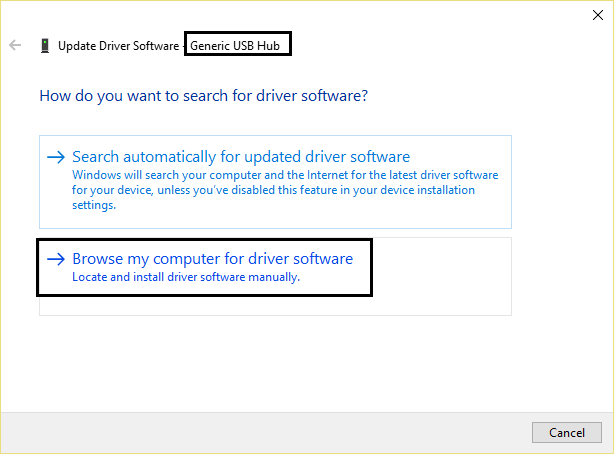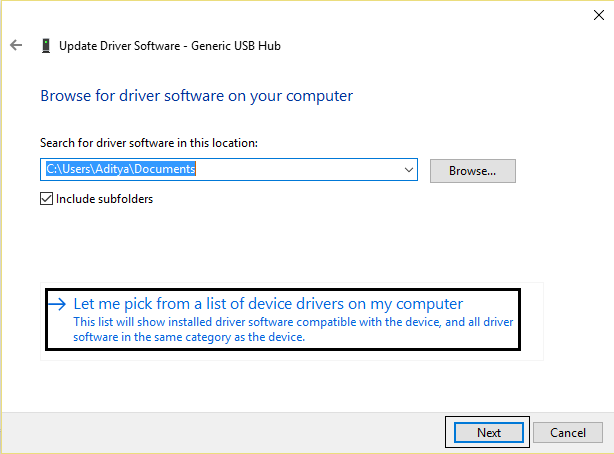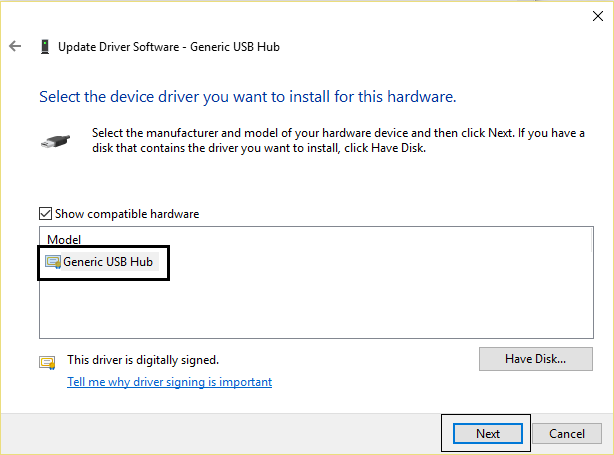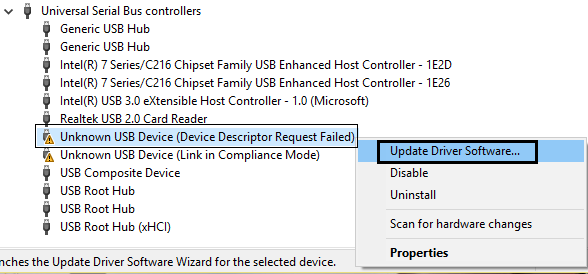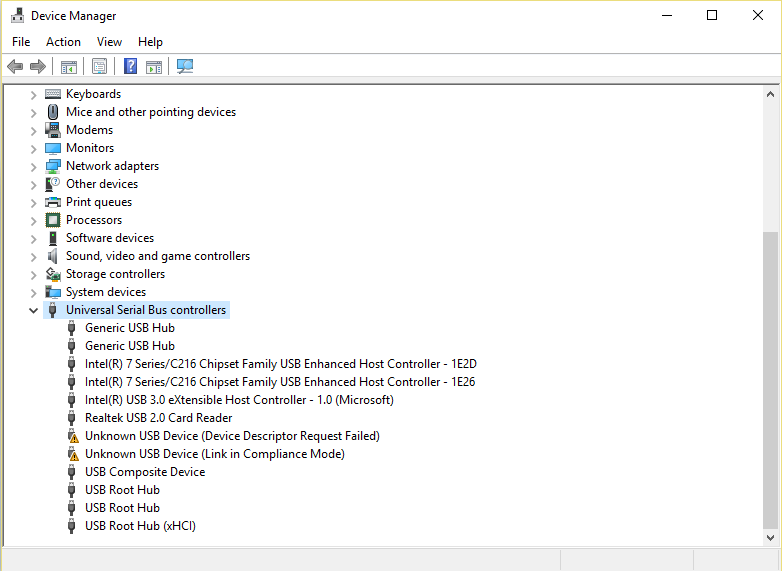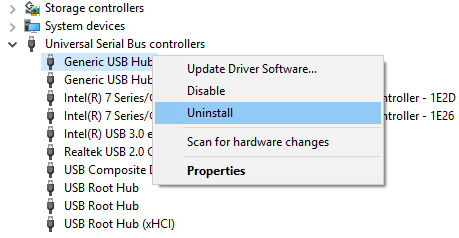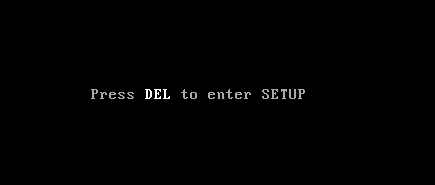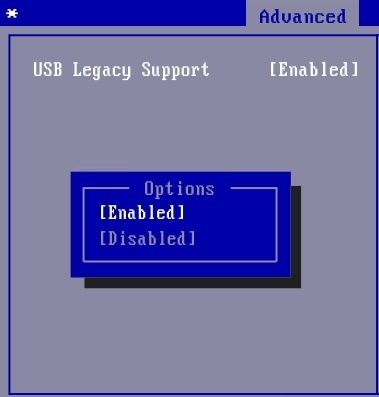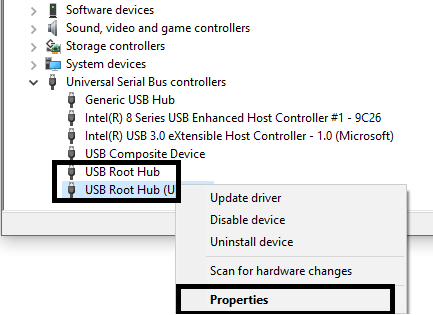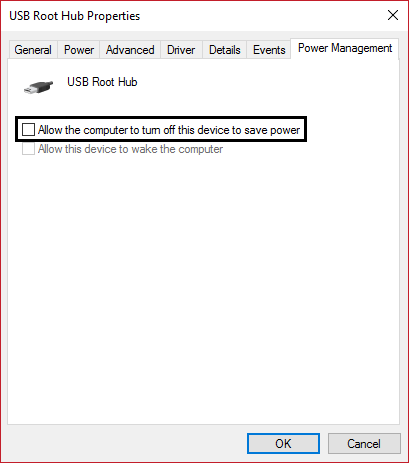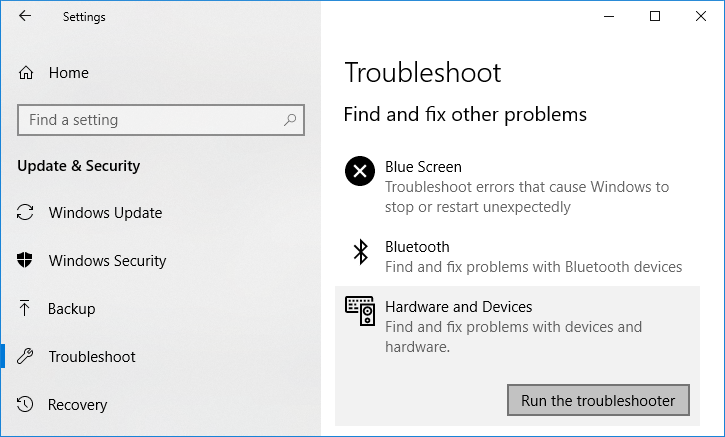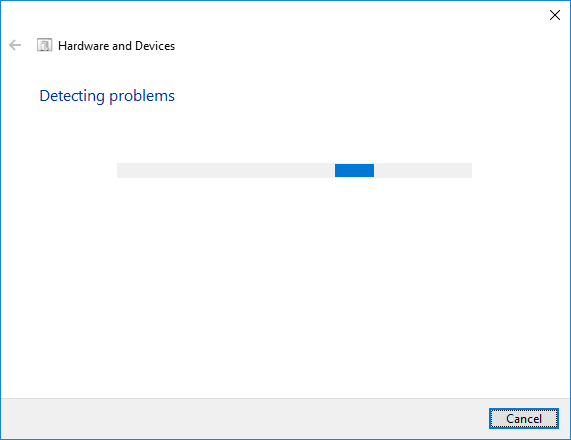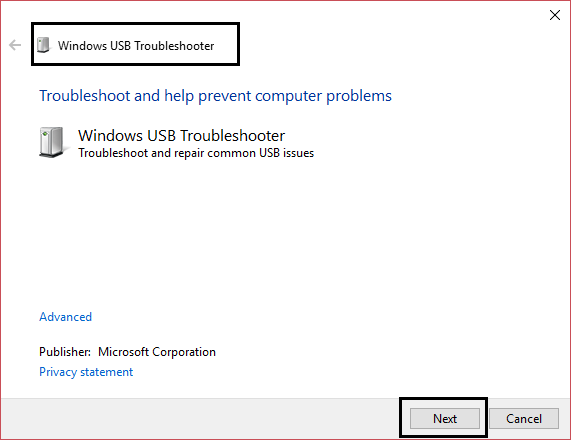Si vous rencontrez un problème avec votre Périphérique composite USB comme eux ne fonctionne pas correctement avec USB 3.0 alors ne vous inquiétez pas, ce guide vous aidera à résoudre ce problème. C'est vraiment un moment heureux que vous ayez acheté un nouvel ordinateur portable avec la dernière configuration. Vous avez peut-être entendu dire que pour un transfert de fichiers plus rapide à l'aide de ports USB, USB 3.0 est le port le plus recherché. Par conséquent, la plupart des appareils sont livrés avec cette configuration uniquement. Vous pouvez oublier cela cependant, que se passe-t-il si vous avez une ancienne imprimante qui ne peut pas fonctionner sur les derniers ports USB 3.0?
"Le périphérique USB est un périphérique USB plus ancien et peut ne pas fonctionner avec USB 3.0"
La plupart des appareils plus anciens fonctionnent sur les ports USB 2.0. Cela signifie que vous rencontrerez des problèmes pour connecter des appareils plus anciens avec le dernier port USB 3.0. L'une des erreurs les plus courantes que vous rencontrez est «Le périphérique USB composite ne peut pas fonctionner correctement avec USB 3.0». Cependant, dans certains cas, les utilisateurs ne rencontrent aucun problème pour brancher l'ancienne imprimante sur le port USB 3.0. Ne vous inquiétez pas, vous n'avez pas besoin de paniquer ou de jeter votre ancienne imprimante car nous allons clarifier certaines méthodes pour réparer le périphérique USB composite ne peut pas fonctionner correctement avec un problème USB 3.0.
Réparer le périphérique composite USB ne peut pas fonctionner correctement avec USB 3.0
Assurez-vous de créer un point de restauration en cas de problème.
Méthode 1: mettre à jour le pilote USB
Parfois, il s'agit du conducteur. S'il est corrompu, mis à jour ou manquant, vous pouvez être confronté au problème ci-dessus.
1. appuyez sur Touche Windows + R écrire plus tard devmgmt.msc et Entrez pour ouvrir le Gestionnaire de périphériques.
2. agrandir Contrôleurs de bus série universels.
3.Cliquez droit sur Hub USB générique et sélectionnez "Mettre à jour le pilote."
4. maintenant sélectionnez Recherchez le logiciel pilote sur mon ordinateur.
5. cliquez sur Permettez-moi de choisir parmi une liste de pilotes sur mon ordinateur.
6.Sélectionnez Hub USB générique dans la liste des pilotes et cliquez sur Suivant.
7.Attendez que Windows termine l'installation, puis cliquez sur Fermer.
8. Assurez-vous de suivre les étapes 4 à 8 pour tous «Hub USB Generis”Présent dans les contrôleurs de bus série universels.
9.Si le problème n'est toujours pas résolu, suivez les étapes ci-dessus pour tous les périphériques répertoriés dans Contrôleurs de bus série universels.
Cette méthode peut être en mesure de Réparer le périphérique composite USB ne peut pas fonctionner correctement avec USB 3.0Sinon, continuez.
Méthode 2: réinstaller les pilotes USB
Une autre méthode sur laquelle vous pouvez compter consiste à désactiver et à réactiver vos pilotes USB. Il est possible que le problème soit lié au contrôleur USB. Vous n'avez pas à vous inquiéter pendant que vous suivez les étapes pour effectuer cette procédure car elle est absolument inoffensive pour votre système.
1.Ouvrez le Gestionnaire de périphériques. Appuyez sur Windows + R et tapez «devmgmt.msC ».
2.Ici, vous devez cliquer Contrôleurs de bus série universels et développez cette option.
3.Ici, vous devez faire un clic droit sur chaque Contrôleur USB et choisissez le Désinstaller option.
4.Vous avez besoin répéter le même processus avec tout disponible Pilotes USB répertorié sous Contrôleurs de bus série universels.
5. En conclusion, une fois que vous avez terminé la procédure de désinstallation, vous devez redémarrer votre système.
6. Lorsque vous redémarrez votre système, Windows analysera automatiquement votre système pour les modifications matérielles et installera les pilotes manquants.
Méthode 3: activer la prise en charge USB héritée dans le BIOS
Si vous êtes toujours aux prises avec ce problème, vous pouvez opter pour cette méthode. Il suffit de saisir les paramètres de votre BIOS pour vérifier si la prise en charge de l'héritage USB est activée ou non. S'il n'est pas activé, vous devez l'activer. Espérons que cela résoudra notre problème.
1.Éteignez votre ordinateur portable, puis allumez-le et simultanément appuyez sur F2, DEL ou F12 (selon son fabricant) pour entrer Configuration du BIOS.
2.Accédez à Avancée à l'aide des touches fléchées.
3. aller à Configuration USB et par la suite Activez la prise en charge USB héritée.
4. Quittez enregistrer les modifications et vérifiez si vous pouvez Le périphérique USB Fix est un ancien périphérique USB et il est viable qu'il ne fonctionnera pas avec le problème USB 3.0.
Méthode 4: empêcher Windows d'éteindre les appareils
Avez-vous déjà remarqué que pendant un moment, votre imprimante se met en ligne, puis se déconnecte? Oui, il peut y avoir un problème de Windows qui arrête automatiquement l'appareil pour économiser de l'énergie. Cela se produit généralement uniquement pour économiser de l'énergie sur la plupart des appareils, en particulier les ordinateurs portables.
1.Appuyez sur Windows + R et tapez «devmgmt.mscEt appuyez sur Entrée pour ouvrir le Gestionnaire de périphériques.
2.Vous devez accéder à Pilotes de périphérique série USB.
3.Vous devez localiser le concentrateur racine USB et plus tard le bouton droit de la souris dans chaque Connexion domestique pour USB et accédez à Propriétés et choisissez le Onglet Power Management.
4.Ici, vous avez besoin décocher la boîte "Autoriser l'ordinateur à éteindre cet appareil pour économiser de l'énergie". En conclusion, enregistrez vos paramètres.
5. Redémarrez votre système et essayez à nouveau de connecter votre imprimante.
Méthode 5 - Carte d'extension USB 2.0
Malheureusement, si aucune des méthodes mentionnées précédemment ne fonctionne bien pour réparer un périphérique composite USB ne peut pas fonctionner correctement avec USB 3.0, vous pouvez acheter Carte d'extension USB 2.0 pour connecter votre ancienne imprimante à votre nouvel ordinateur portable.
Méthode 6 – Exécutez l'utilitaire de résolution des problèmes de matériel et de périphériques
1.Appuyez sur la touche Windows + I pour ouvrir les paramètres, puis cliquez sur Mise à jour et sécurité icône.
2.Dans le menu de gauche, assurez-vous de choisir Résolvez les problèmes.
3. Maintenant, dans la section "Rechercher et résoudre d'autres problèmes", cliquez sur "Matériel et appareils".
4. puis cliquez sur Exécutez l'utilitaire de résolution des problèmes et suivez les instructions à l'écran pour Le périphérique composite USB ne peut pas fonctionner correctement avec USB 3.0.
Méthode 7: utilitaire de résolution des problèmes USB Windows
Windows a sa propre section de dépannage pour aider tous les utilisateurs de Windows. Vous pouvez facilement obtenir de l'aide directement de Microsoft pour résoudre votre problème. Cet outil de diagnostic et de réparation basé sur le Web Windows détectera automatiquement le problème et le résoudra ou vous donnera des idées sur la façon de le résoudre.
Espérons que ces solutions vous aideront à résoudre votre problème. Il peut également y avoir d'autres solutions possibles, mais nous avons inclus les solutions les plus efficaces pour résoudre le problème du périphérique USB composite qui ne fonctionne pas correctement. Tout ce qu'il faut pour vous assurer de suivre les étapes de manière cohérente afin que vous puissiez vous attendre au résultat correctement.
Conseillé:
J'espère que cet article a été utile et que maintenant je peux Réparer le périphérique composite USB ne peut pas fonctionner correctement avec USB 3.0Mais si vous avez encore des doutes sur ce tutoriel, n'hésitez pas à leur demander dans la section commentaires.